De foutmelding “Sorry, the video player failed to load.(Error Code 101102)” verschijnt meestal wanneer een mediaspeler een video niet kan laden vanwege een zwak netwerk of een configuratieprobleem. Dit heeft meestal invloed op ingebedde videocontent en kan frustrerend zijn voor zowel gebruikers als website-eigenaren. Gelukkig kan deze fout eenvoudig worden opgelost met de oplossingen die in dit bericht worden genoemd.


* Free version of this program only previews repaired videos.
Veelvoorkomende oorzaken van videoweergavefout 101102
Er zijn talloze redenen die kunnen bijdragen aan deze videoweergavefout. Door deze oorzaken te achterhalen, kunt u de fout sneller en efficiënter oplossen.
- Problemen met de netwerkverbinding
- Een verouderde webbrowser gebruiken
- Beschadigde browsercache of cookies
- Problemen met de serverhosting
- Geblokkeerde scripts door advertentieblokkers
- Beveiligingsinstellingen van de browser
- Firewall of antivirusstoring.
Elk van deze kan de fout onafhankelijk van elkaar veroorzaken.
Hoe los ik “Sorry, de videospeler kon niet laden (foutcode 101102)” op?
Hieronder heb ik enkele oplossingen beschreven voor de hierboven genoemde redenen:
Methode 1: Controleer je internetverbinding
Omdat de fout optreedt als gevolg van een trage of onstabiele verbinding, is het raadzaam om eerst de volgende tips te proberen:
- Start je router opnieuw op.
- Schakel over op een bekabelde verbinding
- Voer een snelheidstest uit om een stabiele verbinding te garanderen
Methode 2: Wis de cache van je webbrowser
Het wissen van de verzamelde browsercookies is de beste manier om dergelijke fouten te verhelpen. Volg daarom de onderstaande stappen om de cookies van je huidige webbrowser (Chrome) te wissen.
- Open Google Chrome >> klik op de drie puntjes.
- Klik vervolgens op de optie “Meer hulpprogramma’s” >> “Browsegegevens wissen”.
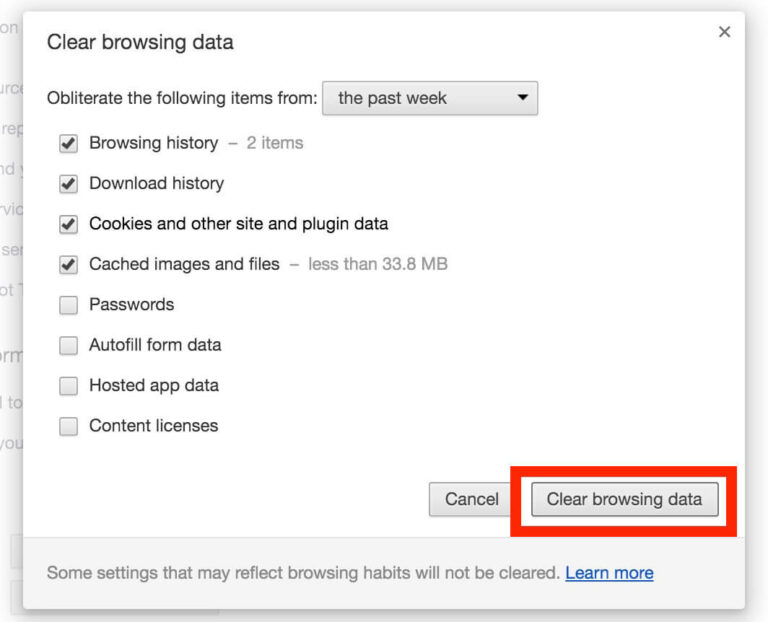
- Klik op “Altijd” in een tabblad Tijdsbereik om de cookies en cache te verwijderen.
- Klik ten slotte op de knop “Gegevens wissen“.
Methode 3: Advertentieblokkers en browserextensies uitschakelen
Soms blokkeren advertentieblokkers essentiële scripts in de browser en leiden ze tot problemen met het afspelen van video’s. Het uitschakelen ervan kan de fout direct verhelpen.
- Open de pagina Extensies van uw browser
- Schakel vervolgens alle advertentieblokkers uit
- Vernieuw de videopagina.
Als deze correct laadt, schakelt u de extensies één voor één weer in.
Methode 4: Uw browser bijwerken
Een verouderde webbrowser kan onze browse-ervaring verpesten en verschillende fouten weergeven, waaronder: Sorry, de videospeler kon niet worden geladen. (Foutcode 101102). Overweeg in zo’n geval uw webbrowser bij te werken door de onderstaande stappen te volgen, afhankelijk van uw voorkeursbrowser:
Voor Google Chrome-gebruikers:
- Open Chrome
- Ga naar de drie verticale puntjes >> klik op Help >> Over Google Chrome.
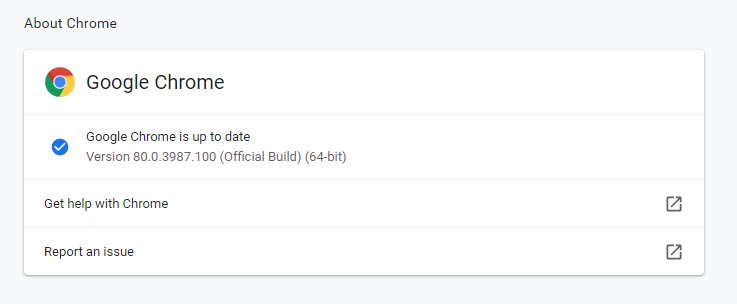
- Hierna controleert Chrome of er updates zijn en installeert deze indien beschikbaar.
Voor Firefox-gebruikers:
- Start Firefox >> klik op het menu met de drie puntjes.
- Klik op Help >> Over Firefox.
- Nadat u het venster ‘Over Mozilla Firefox’ hebt geopend, controleert de browser op de nieuwste updates en downloadt deze.
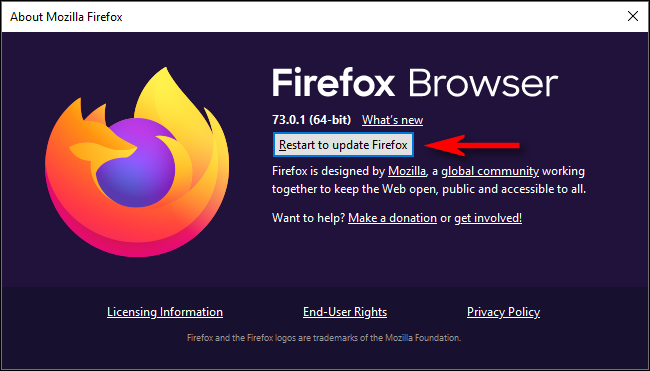
- Klik nu op de optie ‘Herstarten om Firefox bij te werken’ en volg de instructies op het scherm zorgvuldig.
Methode 5: Hardwareversnelling uitschakelen
Een andere werkende oplossing is om de hardwareversnelling in uw webbrowser uit te schakelen.
Zo doet u dat:
In Google Chrome:
- Open Chrome >> klik op Google Chrome aanpassen en beheren.
- Klik vervolgens op Instellingen >> vouw Geavanceerde instellingen uit.
- Schakel in het gedeelte Systeem de optie “Hardwareversnelling gebruiken indien beschikbaar” uit.
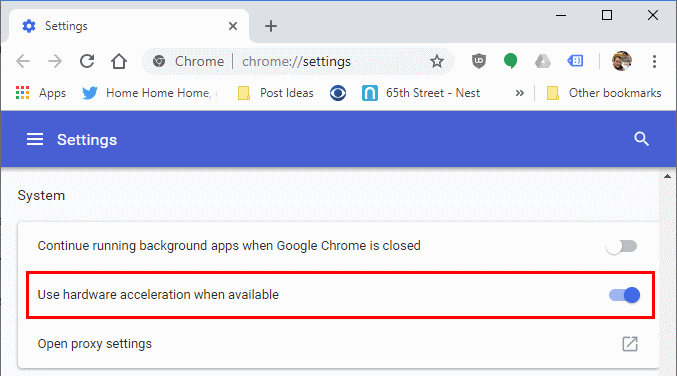
In Firefox:
- Open Firefox >> klik op het menu met de 3 puntjes >> Opties.
- Ga naar het tabblad Algemeen en zoek naar Prestaties.
- Vink beide opties uit: “Gebruik de aanbevolen prestatie-instellingen” of “Gebruik hardwareversnelling indien beschikbaar“.
- Start Firefox nu opnieuw op.
Methode 6: Los het probleem op dat de videospeler niet kon laden (foutcode 101102) door scripts en pop-ups toe te staan.
Huidige videospelers zijn afhankelijk van JavaScript en pop-ups. Het blokkeren hiervan kan de functionaliteit verstoren. U kunt proberen scripts en pop-ups toe te staan om dit probleem effectief aan te pakken. Volg hiervoor de onderstaande stappen:
- Open de browserinstellingen
- Ga naar Site-instellingen of Rechten
- Schakel vervolgens JavaScript in >> Sta pop-ups en omleidingen toe voor de videosite.
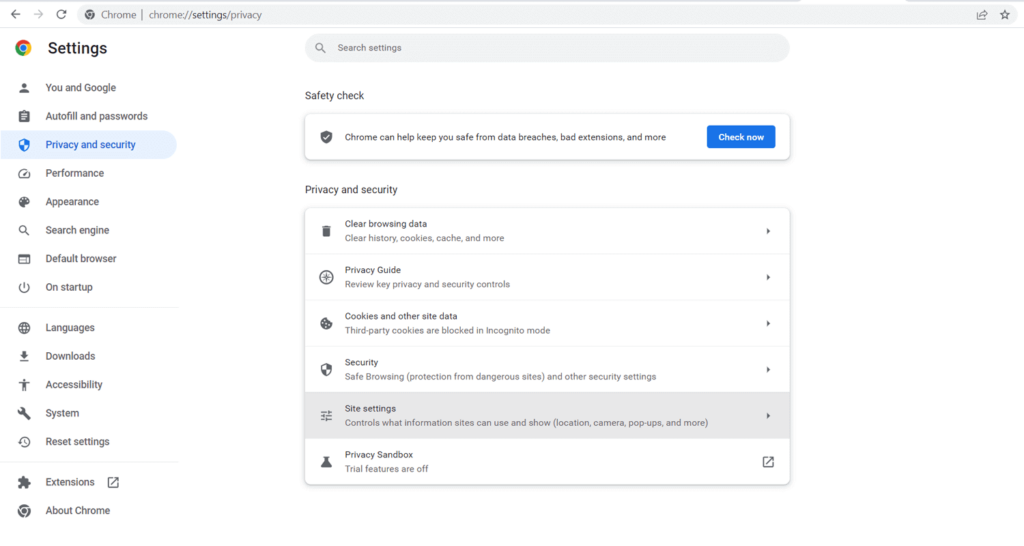
- Laad ten slotte de videopagina opnieuw.
Methode 7 – Gebruik de incognitomodus
Als u de video niet in uw webbrowser kunt afspelen, is het verstandig om te proberen deze in een privébrowser af te spelen.
Hoe te openen:
- Voor Chrome-gebruikers: Ctrl+Shift+N
- Voor Firefox-gebruikers: Ctrl+Shift+P
- Voor Edge-gebruikers: Ctrl+Shift+N
Wat als uw video zelf beschadigd is?
Als u na het proberen van de bovenstaande oplossingen nog steeds videofout 101102 krijgt, is de kans groot dat uw videobestand zelf beschadigd is. Kies in zo’n geval de beste Video Reparatie gereedschap om uw beschadigde bestand te repareren. Deze software kan alle soorten fouten met betrekking tot videobestanden herstellen.


* Free version of this program only previews repaired videos.
Stappen om deze tool te gebruiken:
Stap 1: Download, installeer en start Video Reparatie software op uw systeem. Klik op 'Bestanden toevoegen' om beschadigde videobestanden toe te voegen.

Stap 2: Klik op de knop 'Reparatie' om het reparatie proces te beginnen. Dit begint het een voor een repareren van uw toegevoegde videobestanden.

Stap 3: U kunt op 'Preview' klikken om het gerepareerde videobestand in de software te bekijken en op de knop 'Gerepareerde bestanden opslaan' klikken om de gerepareerde video’s op de gewenste locatie op te slaan.

Voorkom toekomstige problemen met het afspelen van video’s
Volg de onderstaande voorzorgsmaatregelen om toekomstige fouten zoals 101102 te voorkomen:
- Werk je browser regelmatig bij
- Wis de cache maandelijks
- Vermijd intensief gebruik van adblockers
- Gebruik een stabiele en snelle internetverbinding
- Zet vertrouwde videosites op een witte lijst
Proactief blijven voorkomt de meeste afspeelproblemen.
Veelgestelde vragen:
Hoe los ik het probleem 'Video laden mislukt' op?
Volg de onderstaande tips om het probleem 'Video laden mislukt' op te lossen:
- Werk het besturingssysteem en de videospeler-app van het apparaat bij.
- Probeer de video af te spelen op een andere mediaspeler en een ander apparaat.
- Converteer het videoformaat naar een gangbaar formaat zoals MP4.
Kon video niet afspelen. Er was een probleem bij het laden van de videofoutcode in HTML5?
Een verouderde webbrowser beschikt mogelijk niet over de vereiste functies/codecs om moderne HTML5-video's af te spelen, waardoor de video niet kon worden afgespeeld. Er was een probleem bij het laden van de videofoutcode in HTML5. Door je webbrowser bij te werken, bevestig je dat deze de nieuwste videoformaten ondersteunt en compatibiliteitsproblemen oplost.
Hoe los je een fout bij het afspelen van video op?
Als je een fout bij het afspelen van video op je pc wilt oplossen, probeer dan de onderstaande trucs:
- Controleer de internetverbinding op je apparaat.
- Probeer een andere webbrowser.
- Wis de cache van je browser.
Samenvattend
Het kan erg irritant zijn als je enthousiast bent om je favoriete film te kijken en deze weigert af te spelen met de foutmelding “Sorry, de videospeler kon niet worden geladen. (Foutcode 101102)”. Maar maak je geen zorgen. Ik heb hierboven talloze oplossingen gedeeld om het probleem te verhelpen en je video’s te herstellen.
Ik hoop dat je deze fout met minder moeite en met succes kunt oplossen.


Taposhi is an expert technical writer with 5+ years of experience. Her in-depth knowledge about data recovery and fascination to explore new DIY tools & technologies have helped many. She has a great interest in photography and loves to share photography tips and tricks with others.